- 系统
- 教程
- 软件
- 安卓
时间:2020-05-27 来源:u小马 访问:次
Windows.old有什么用
Windows.old是指电脑在重装系统的过程中,备份旧系统重要文件的文件夹,它位于新系统的C盘中。作用就是为了保留旧系统的文件。如果新系统有问题,就可以提取它里面的文件来替换整个系统或单个文件。
在Windows Vista、Windows 7、Windows8、Windows10下,当用户采用覆盖安装系统的方式时,系统会自动在原系统硬盘分区内生成一个“Windows.old”的文件。重装后,Windows 7会将原系统内的“Windows”、“Program Files”、“Program Files(x86)”、“用户”(也称Users)这四个目录中的文件转移到“Windows.old”文件夹内。

Win10安装完成会将旧系统文件整合在C盘的Windows.old文件夹中,占用系统盘空间,而使用一般的删除方法很难彻底删除,因而需要借助磁盘清理的方法来删除。
如何删除Windows.old文件?
首先用鼠标右键点击 C 盘,在弹出的下拉列表里找到“属性”并点击它。
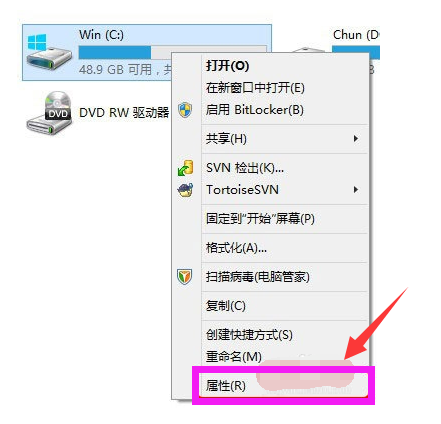
删除文件夹电脑图解1
在打开的 C 盘属性里的常规找到“磁盘清理”,点击它打开。
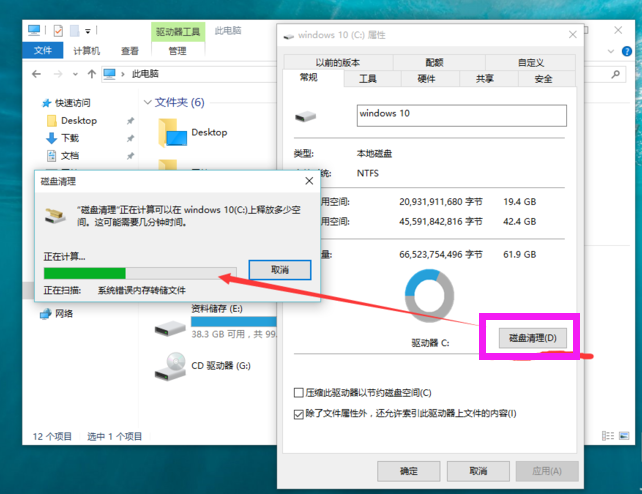
文件夹电脑图解2
程序就开始对系统里将要进行清理的文件进行扫描。
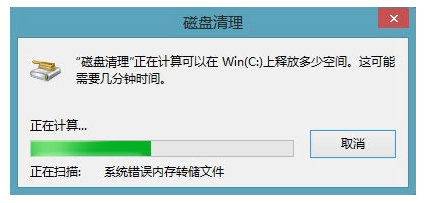
文件夹电脑图解3
在打开的“磁盘清理”对话框里找到“清理系统文件”并点击它来继续。
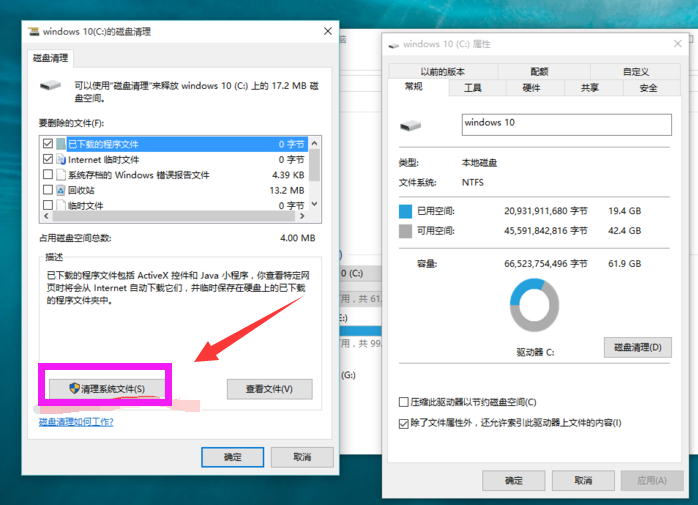
删除系统文件电脑图解4
程序再次进行扫描的操作。
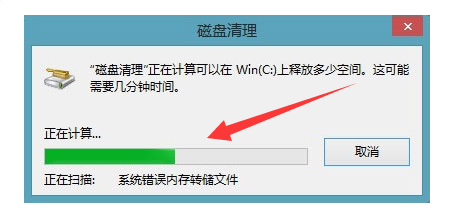
文件夹电脑图解5
在“要删除的文件(F)”列表里找到“以前的Windows安装”,并把它前面的选择框给打上勾,点击“确定”
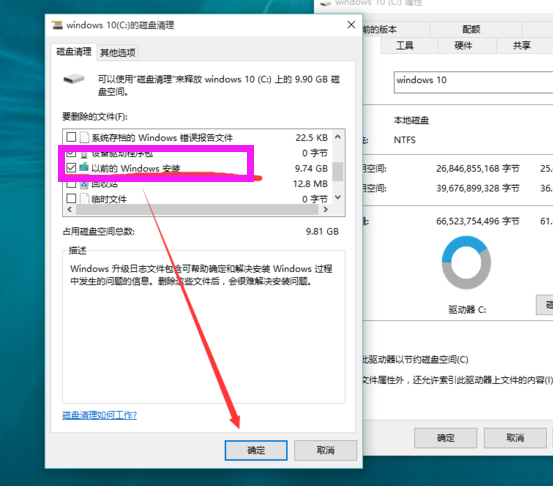
删除系统文件电脑图解6
再点击“删除文件”
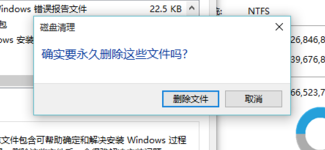
系统文件电脑图解7
后程序就开始对所选择的内容进行处理了。
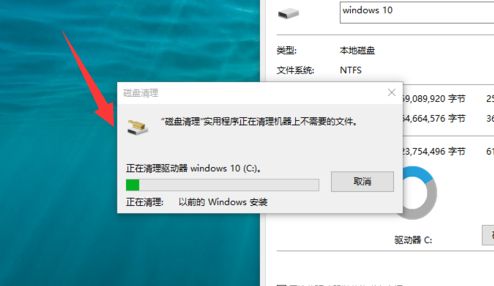
删除系统文件电脑图解8
返回 C盘看看,Windows.old 文件夹不在了吧。
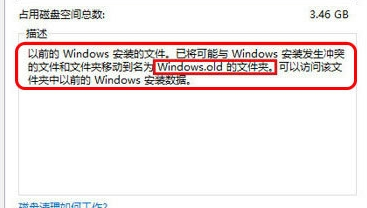
删除系统文件电脑图解9
注意事项
使用“磁盘清理”之前,请确保所有文件和设置均处于 Windows 7 中您希望它们处于的位置。对 Windows.old 文件夹执行的删除操作是不可撤消的。
通过单击「开始」按钮 ,打开“磁盘清理”。 在搜索框中,键入磁盘清理,然后在结果列表中单击“磁盘清理”。
如果系统提示您选择驱动器,请单击安装 Windows 的驱动器,然后单击“确定”。
在“磁盘清理”对话框的“磁盘清理”选项卡上,单击“清理系统文件”。
如果系统再次提示您选择驱动器,请单击安装 Windows 的驱动器,然后单击“确定”。
选中“以前的 Windows 安装”复选框,以及与要删除的文件对应的任何其他复选框,然后单击“确定”。
在出现的消息中,单击“删除文件”。这个方法比较方便,笔者推荐使用。
以上就是win10系统中windows.old删除方法介绍了,按照以上方法操作后,就能轻松将Windows.old文件夹删除掉了。





